- Müəllif Abigail Brown [email protected].
- Public 2023-12-17 06:39.
- Son dəyişdirildi 2025-01-24 12:02.
Word sənədinizdə şəkillər varsa, şəkillərin daha asan başa düşülməsi üçün annotasiyalar əlavə edin. Bu şəkillərə annotasiyalar əlavə etməklə auditoriyanızı qrafikin müəyyən sahəsinə yönəldir və siz mətn təsvirləri də əlavə edə bilərsiniz. Şəkillərə şərh əlavə etmək həm də iş və məktəb üçün peşəkar təqdimatlar və sənədlər yaratmağa kömək edir. Word sənədindəki şəkillərə annotasiya əlavə etmək üçün buradadır.
Bu məqalədəki təlimatlar Microsoft 365, Word 2019, Word 2016, Word 2013 və Word 2010 üçün Word-ə aiddir.
Annotasiyalarla Başlayın
Word proqramında şəkilə annotasiya etmək üçün şəkli sənədə daxil edin, sonra şəklin üzərinə şəkil çəkin.
-
Daxil et nişanına keçin və Şəkillər seçin.
İnternetdən şəkil tapmaq və yükləmək üçün Online Şəkillər seçin və şəkil axtarın.

Image -
Şəkil Daxil et dialoq qutusunda şəklin olduğu fayl qovluğunu seçin.

Image -
Şəkili seçin, sonra Daxil et seçin.

Image -
Sənəddəki şəkli seçin, Daxil et tabına keçin, sonra Formalar seçin.

Image -
Çağırış şarı formalarından birini seçin. Kursor artı işarəsinə çevrilir.

Image -
İstədiyiniz mövqedə və ölçüdə forma yaratmaq üçün şəklin üzərinə sürüşdürün.

Image - Formanı seçin və şərh edilmiş mətni daxil edin.
Əsas Mövzular və Görünüşün Fərdiləşdirməsi
Mətnin formatını (məsələn, şrift, şrift ölçüsü və şrift üslubu) fərdiləşdirmək üçün mətni vurğulayın və mini alətlər panelindən seçim seçin. Annotasiya edilmiş mətnə digər format dəyişiklikləri etmək üçün Ev tabındakı parametrlərdən istifadə edin.
Siz həmçinin doldurma və kontur rənglərini fərdiləşdirə bilərsiniz. Doldurma rəngini dəyişmək üçün imlecini annotasiya şarının kənarı üzərində sürüşdürün ki, o, çarpaz işarəyə çevrilsin, sonra sağ klikləyin və Doldurun seçin.
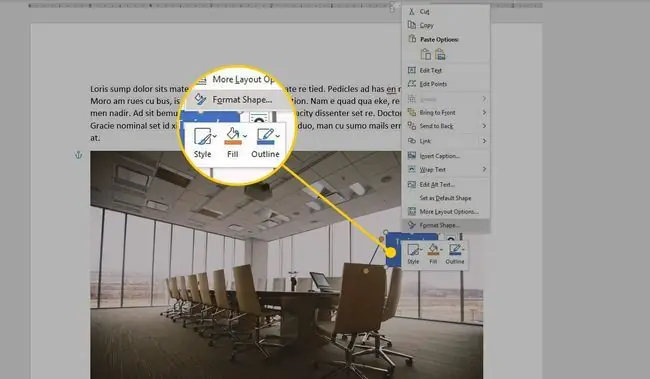
İstədiyiniz rəngi seçin (Mövzu və ya Standart). Və ya fərdi rəng seçmək üçün Daha çox Doldurma Rəngləri seçin. Sonra Gradient, Texture və Şəkil kimi müxtəlif funksiyaları sınaqdan keçirin.
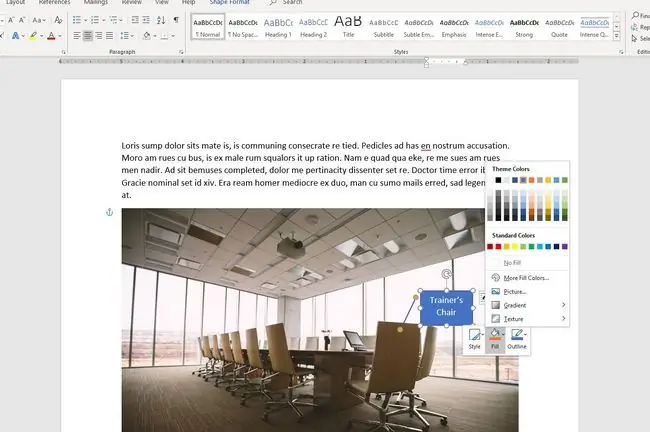
Kontur rəngini dəyişmək üçün annotasiya şarının formasının kənarına sağ klikləyin və Kontur seçin Sonra, rəng seçin (Mövzu və ya Standart), Daha çox rəng seçimi üçün Kontur yoxdur və ya Kontur Rənglərini seçin. Möhkəm xəttin çəkisini dəyişdirin və ya tirelərə çevirin.
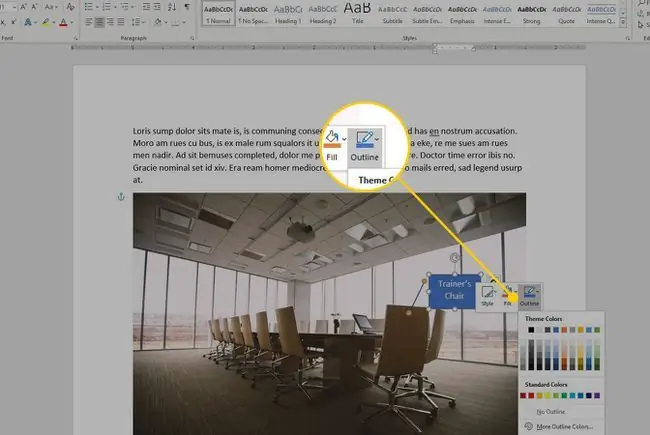
Annotasiyaların yerini dəyişdirin və ölçüsünü dəyişdirin
Annotasiya şarı formasının yerini dəyişmək üçün kursorun çarpaz işarəyə çevrilməsi üçün şəklin kənarına aparın, sonra annotasiya şarı şəklini yeni yerə sürükləyin.
Annotasiya şarının oxunun yerini də dəyişməli ola bilərsiniz. Çarpaz işarəni göstərmək üçün annotasiya şarının şəklinin üzərinə sürün, annotasiya şarını seçin, sonra kursoru almaz formalı tutacaq üzərində aparın ki, kursor oxa çevrilsin. Yerini dəyişmək üçün sapı dartın.
Annotasiya şarının formasının ölçüsünü dəyişmək üçün digər tutacaqlardan istifadə edə bilərsiniz. İkitərəfli oxa çevirmək üçün siçanın üzərinə sürüşdürün, sonra ölçüsünü dəyişmə sapını dartın.






